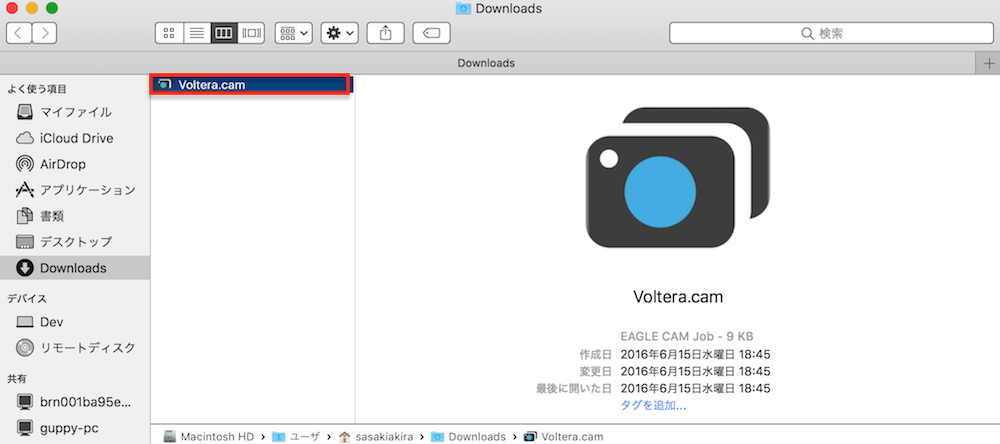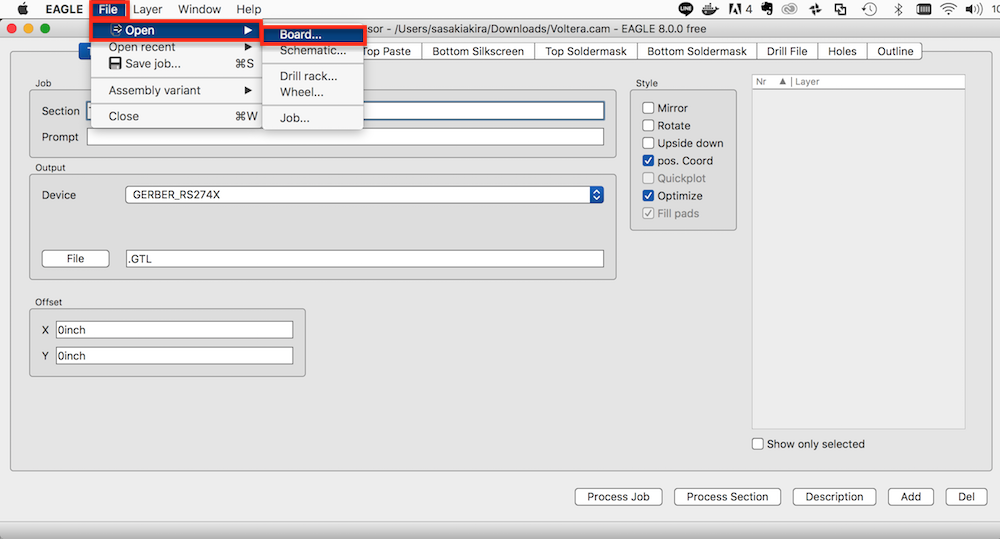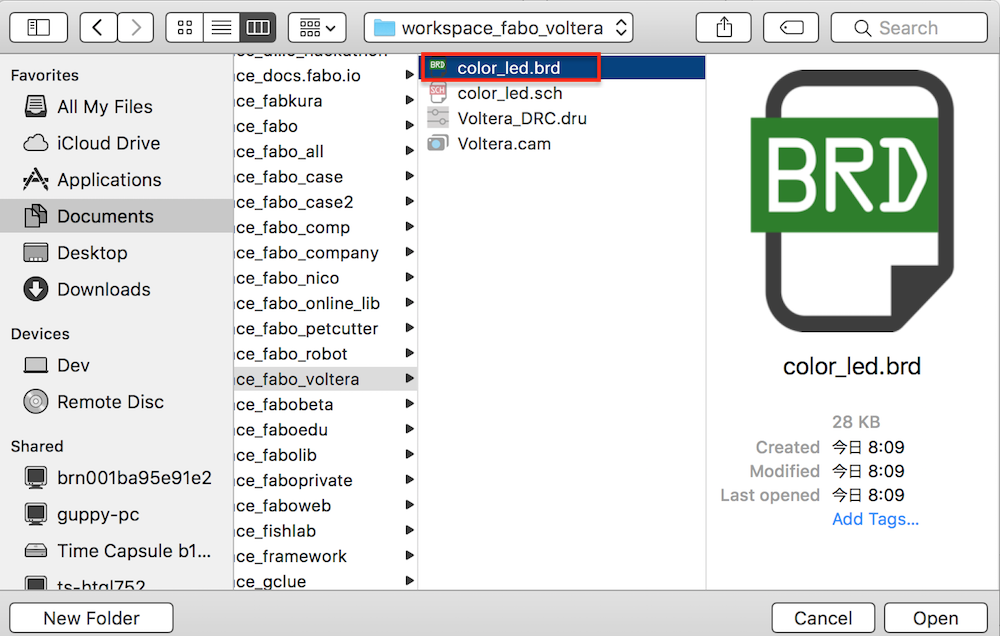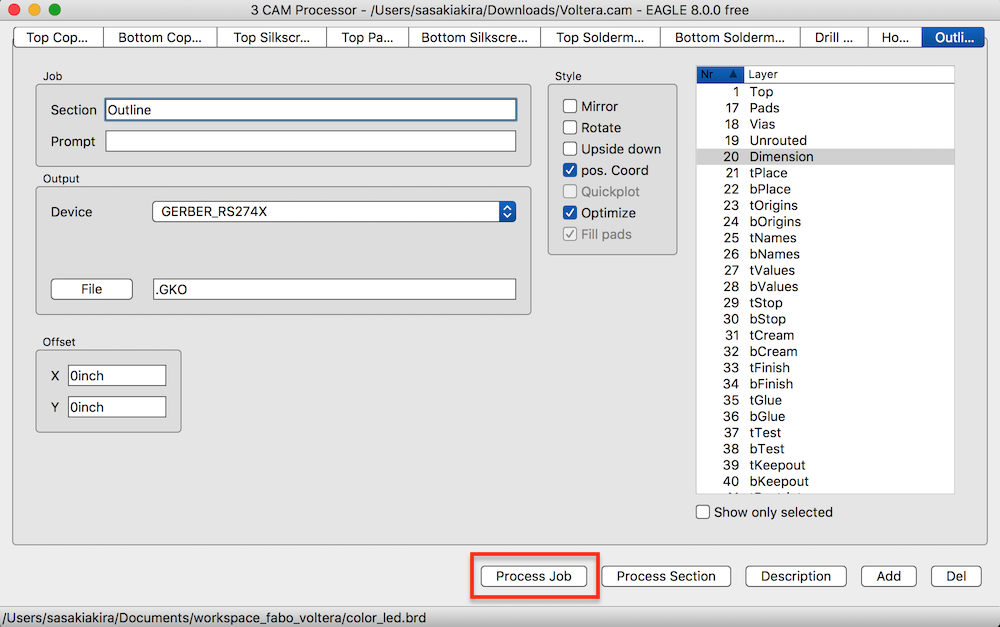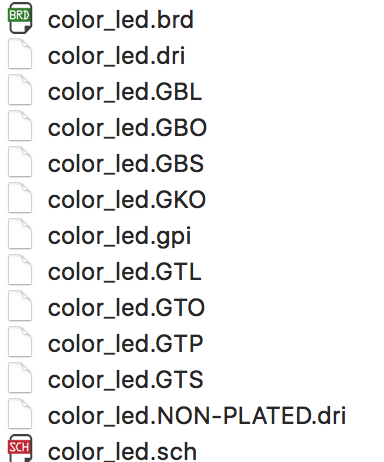VolteraでFaBo Brickを設計
WS2812Bをつかって回路設計
WS2812Bを使って、FaBo Brickを試作する。
ライブラリの取り込み
まず、FaBoのライブラリ群をEagleに取り込む。
https://github.com/FaBoPlatform/FaBo-Eagle-Libraries
に接続し、Clone or Downloadを選択し、ローカルにダウンロードする。
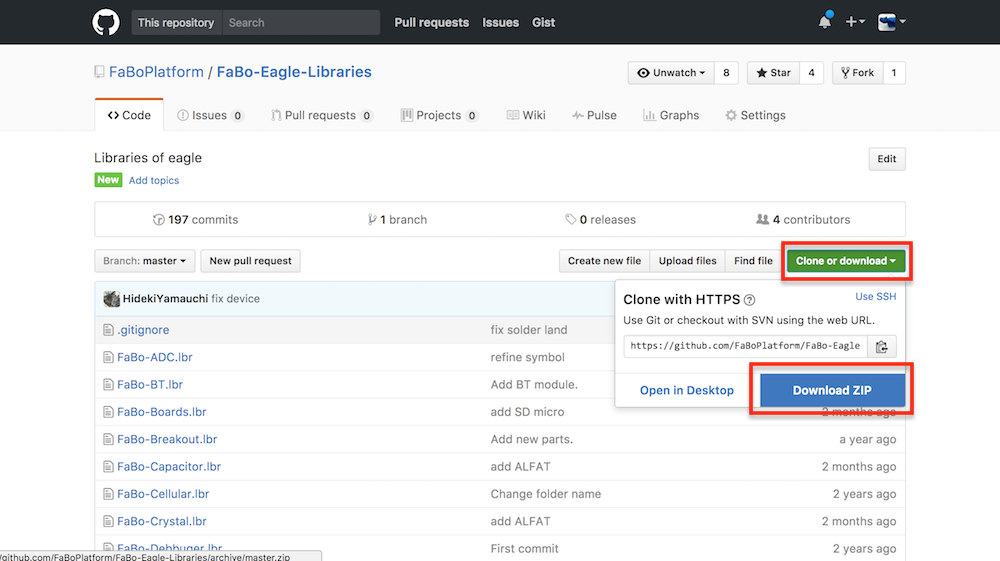
ダウンロードしたファイルを解凍し、/Application/Eagle-8.0/lbr フォルダにコピーする。
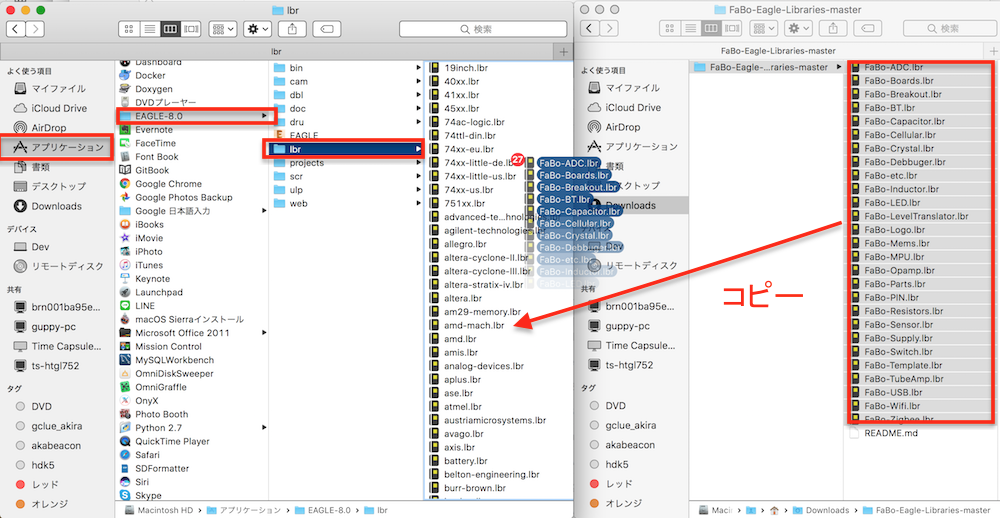
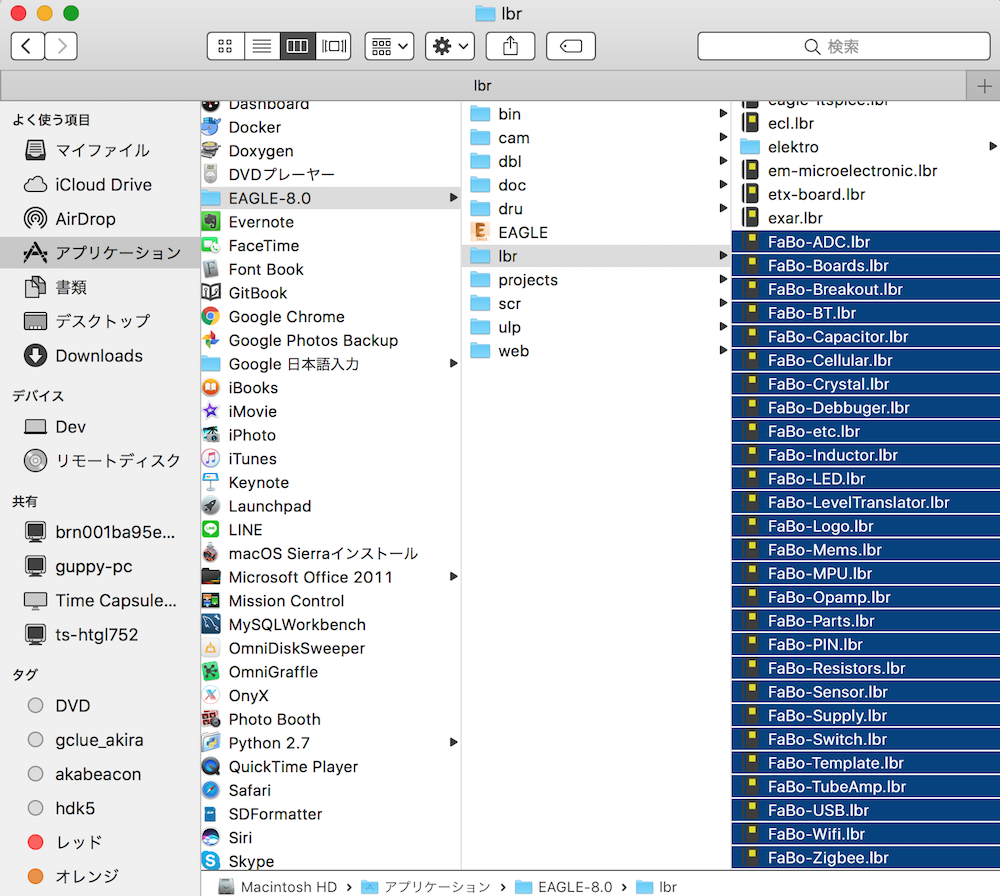
Eagleの回路設計の画面に移動し、メニューから[Library]-[Use...]を選択し、先程コピーしたライブラリ一式を選択する。
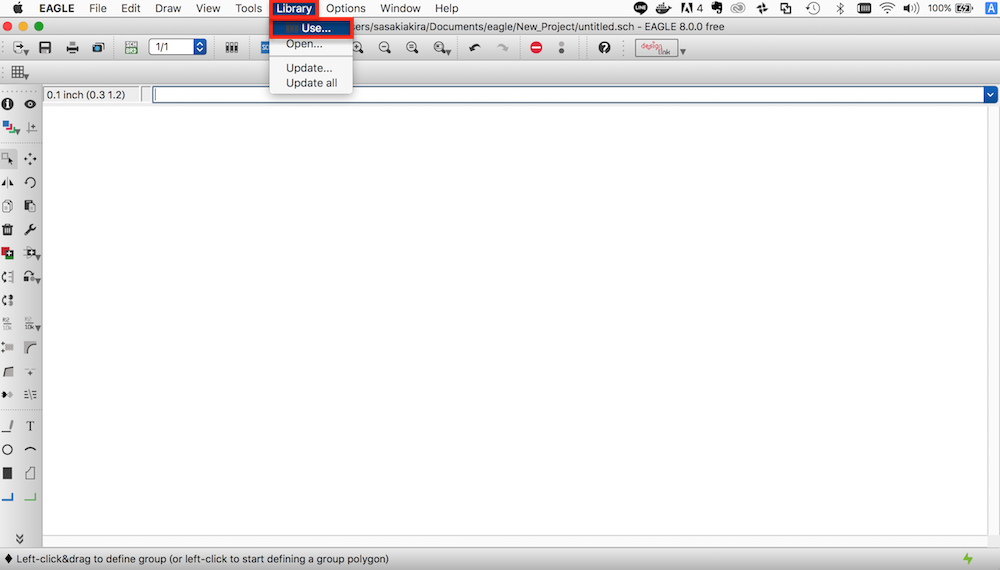
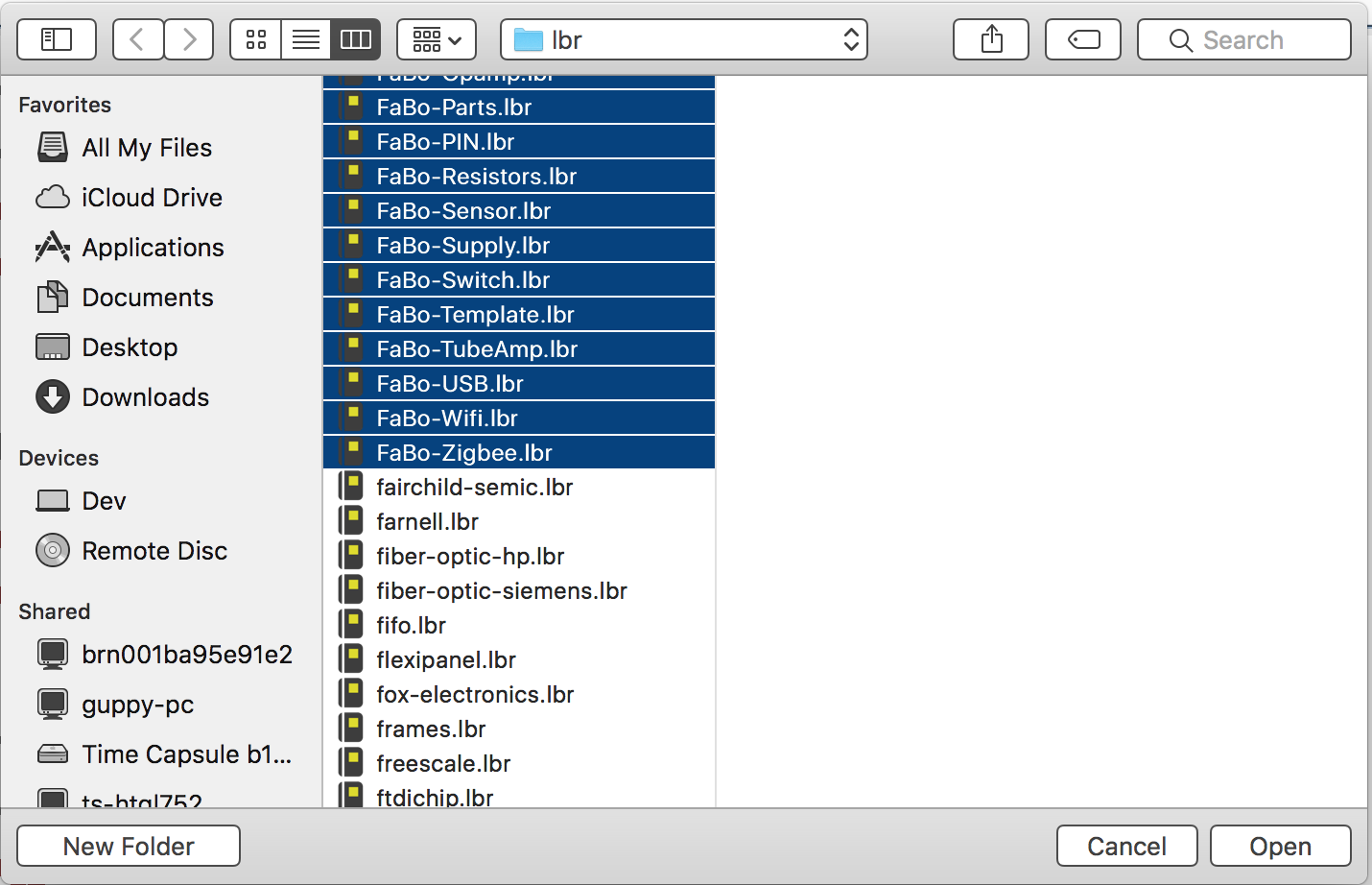
メニューから[Library]-[Update all]を選択し、ライブラリを取り込む。
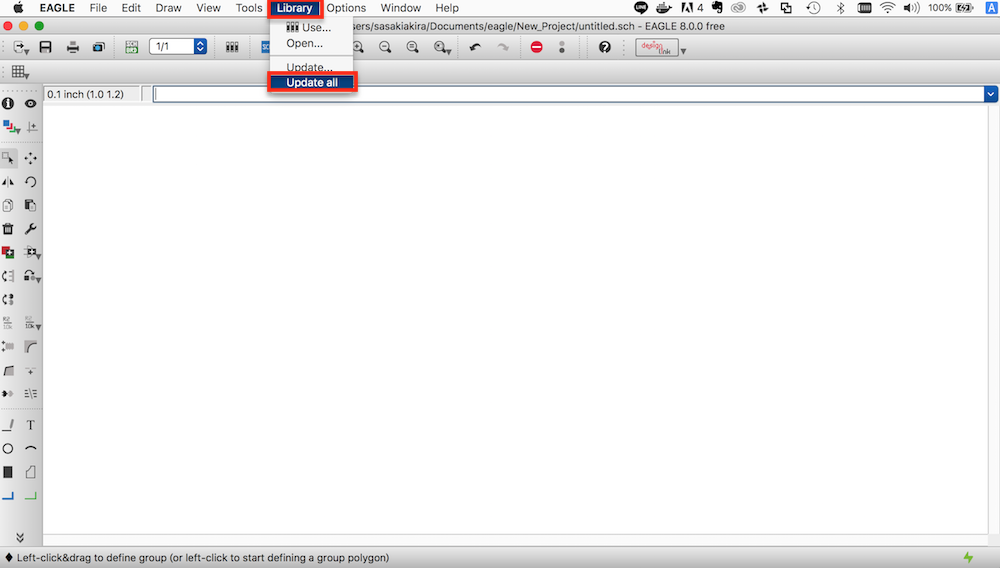
FaBoの規格の3端子を作成
アイコンメニューから、Addを選択する。
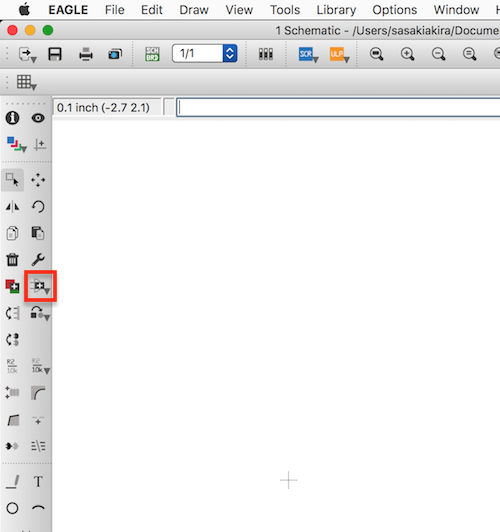
SearchにPadと入れ、Padを選択する。
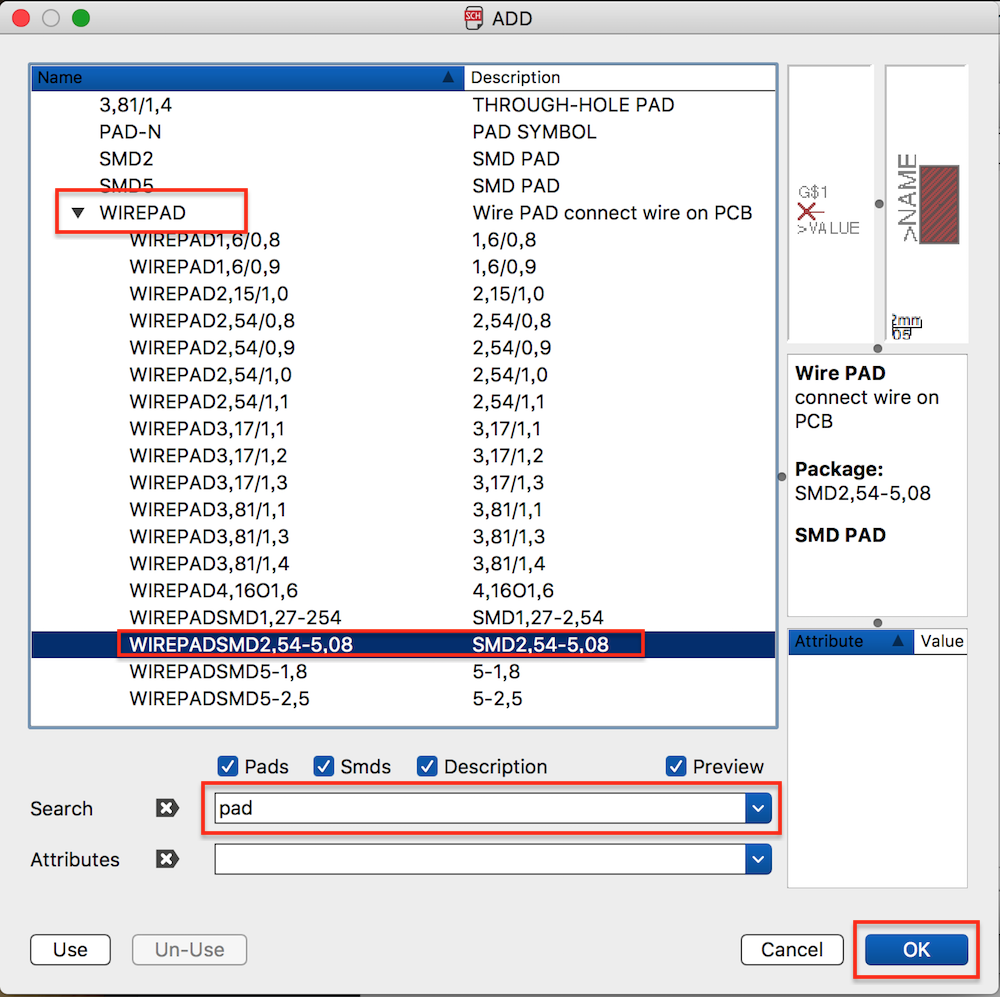
3つ配置する。
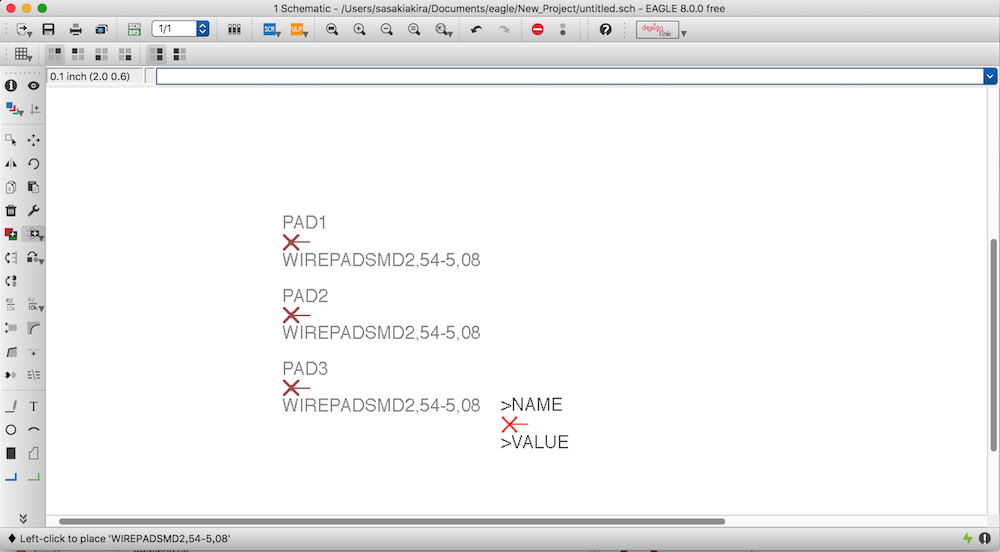
アイコンメニューから、Nameを選択する。、一番上のPadの名前をDINに変更する。
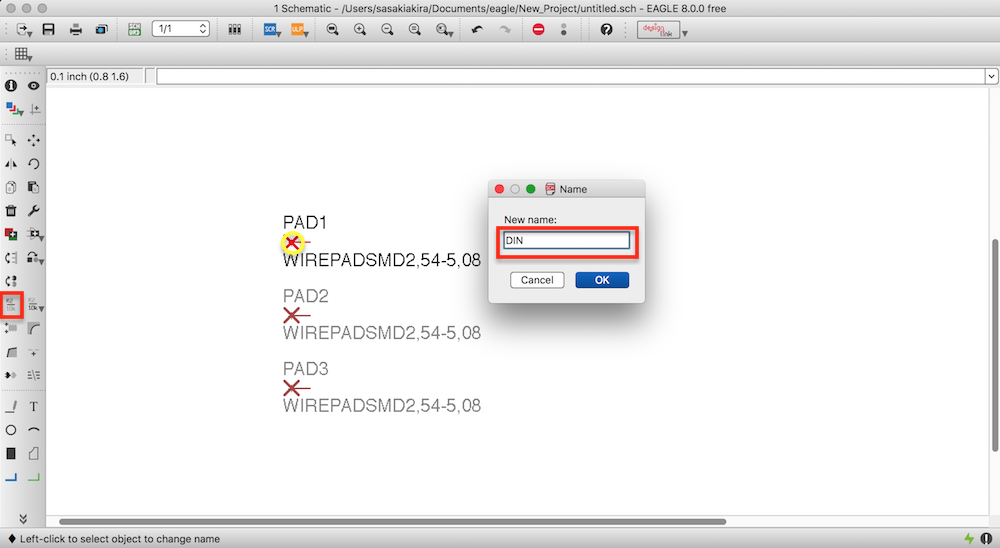
2番目のPadの名前をGNDに、3番目のPadの名前をVCCに変更する。
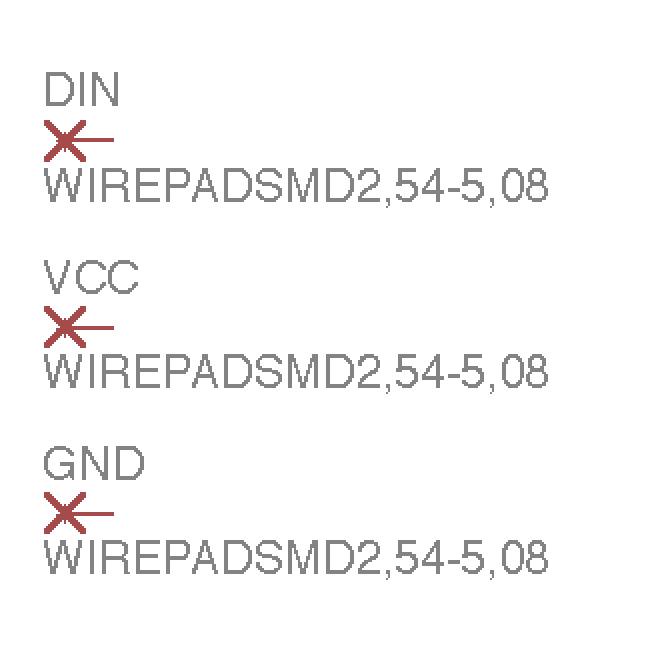
今度は、アイコンメニューから、Valueを選択し、3つのPadのValueを空にする。
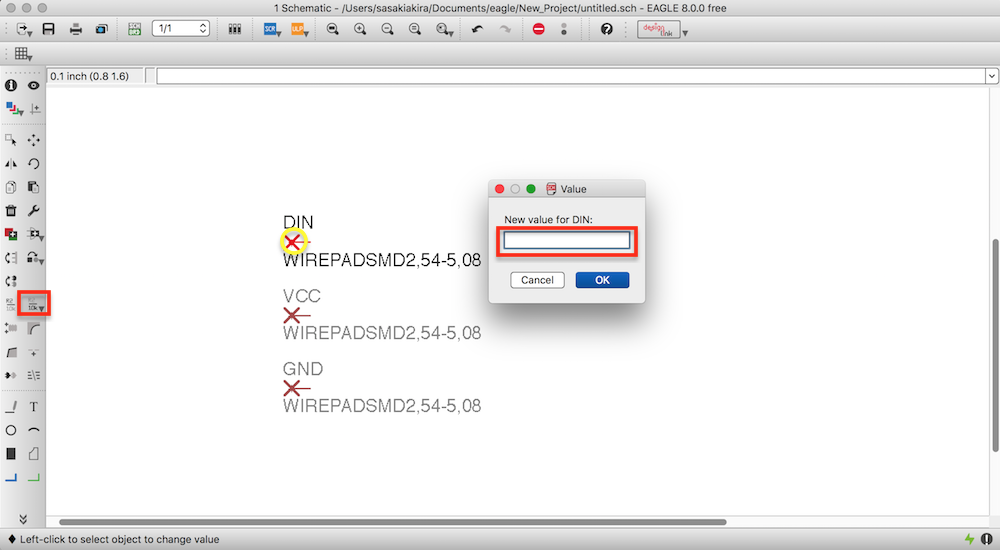
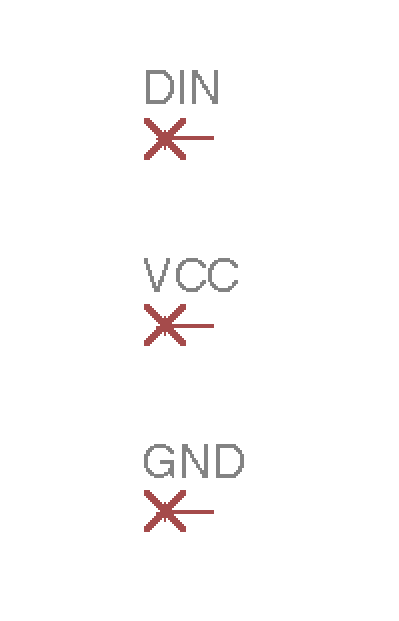
WS2812Bの配置
アイコンメニューから、Addを選択する。
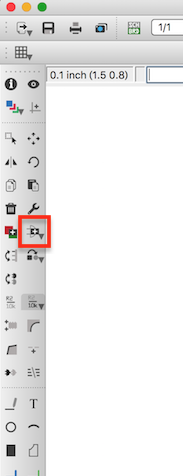
SearchにWS2812Bと入力し、WS2812Bを選択する。
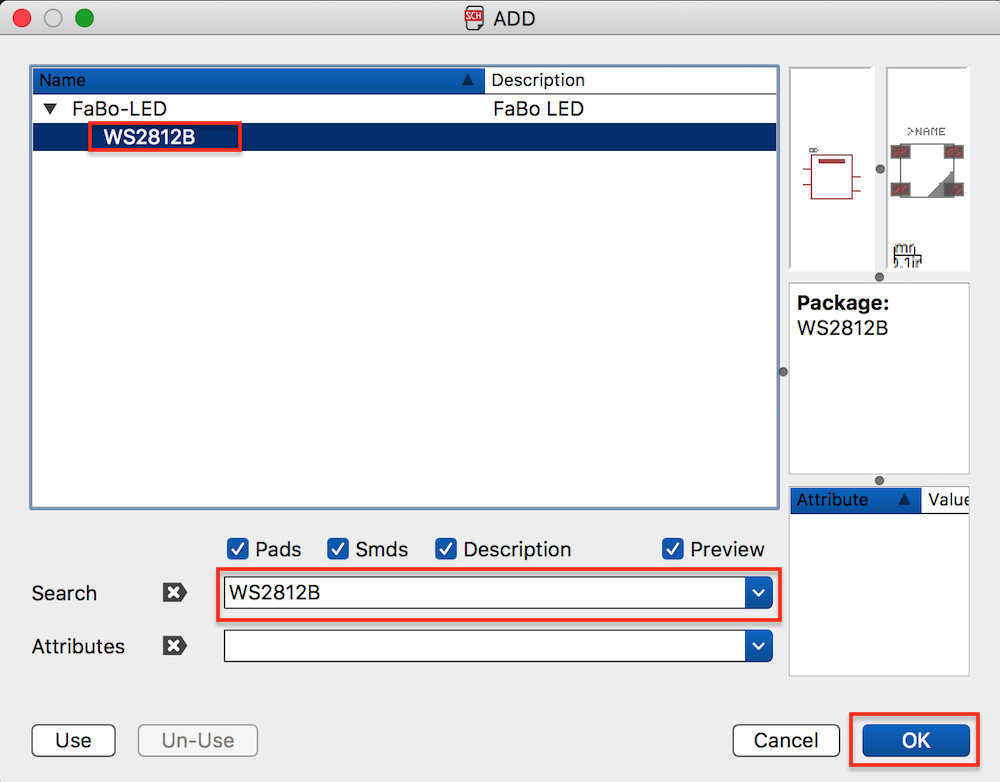
WS2812Bを3個配置する。
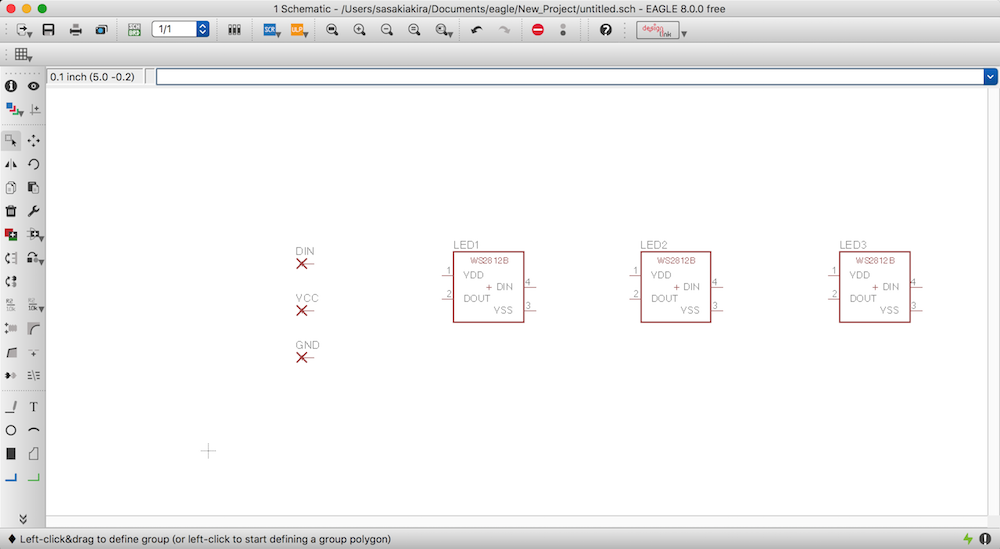
GNDの配線
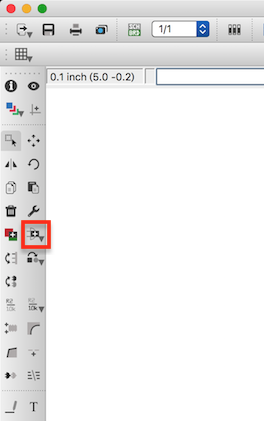
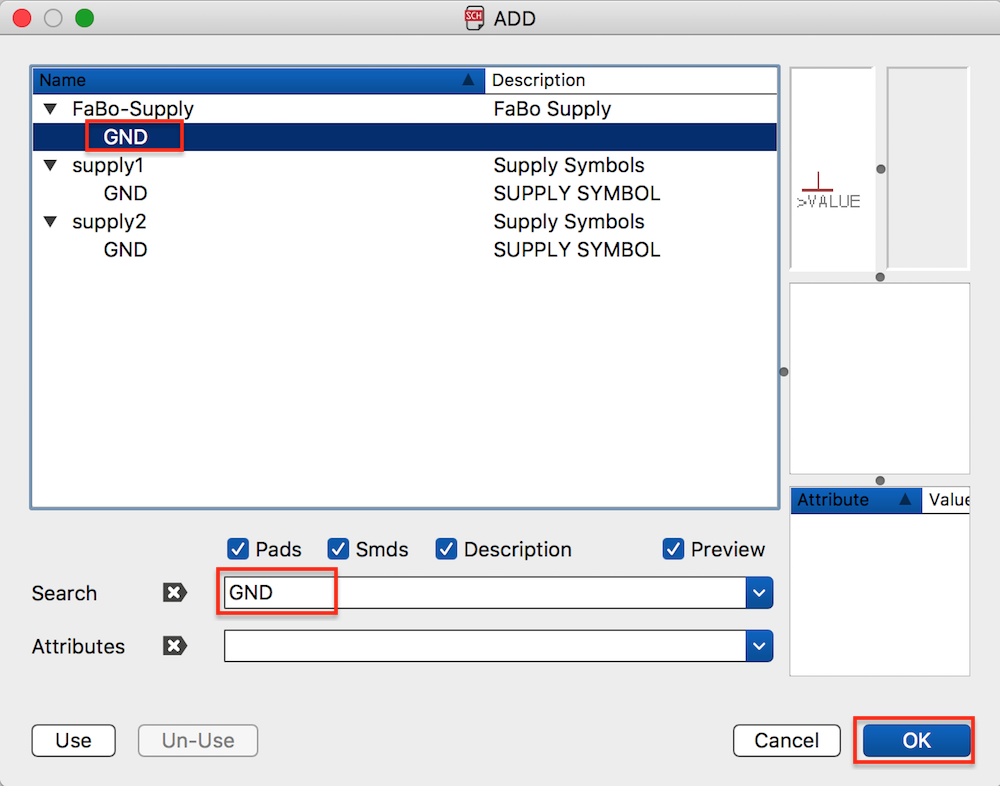
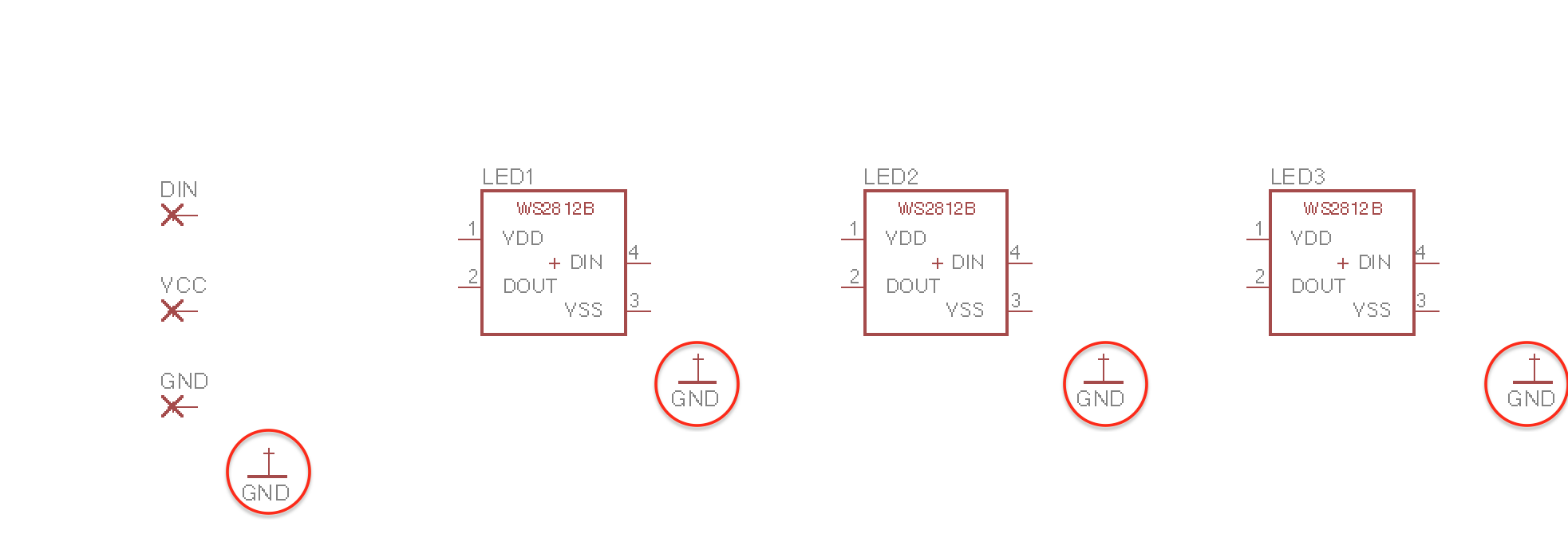
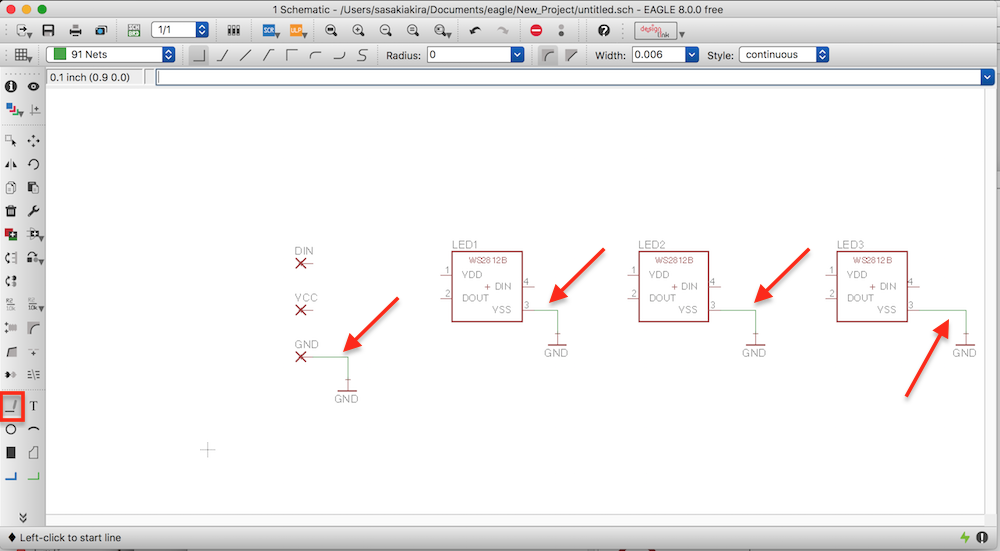
VCCの配線
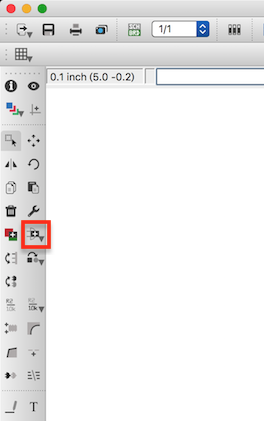
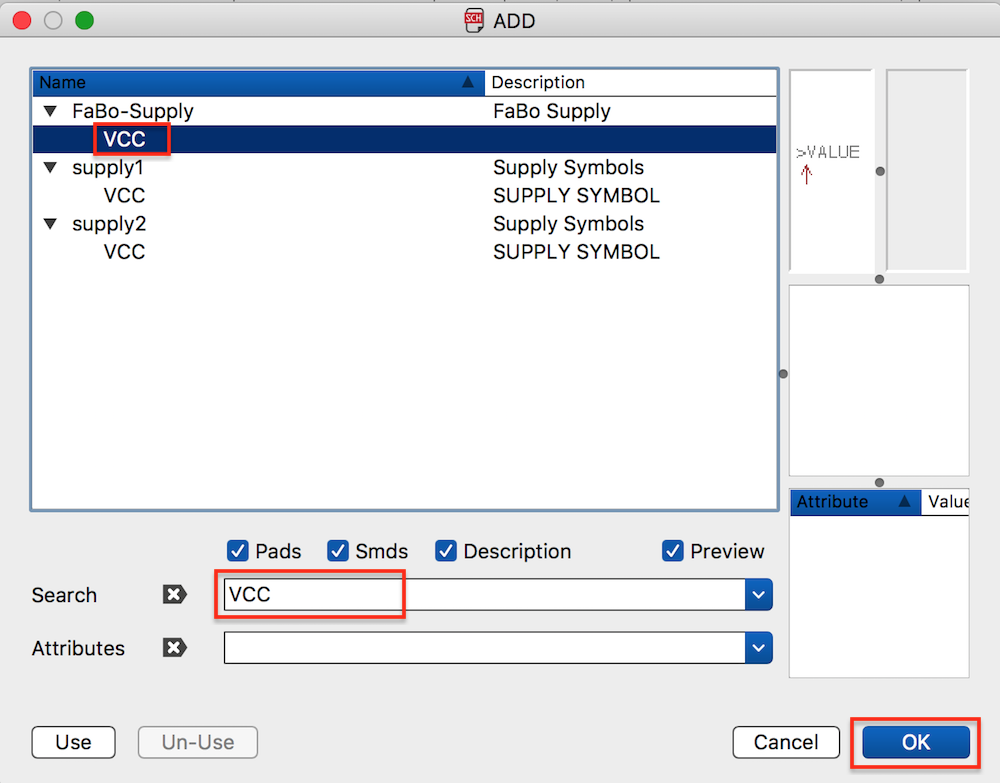

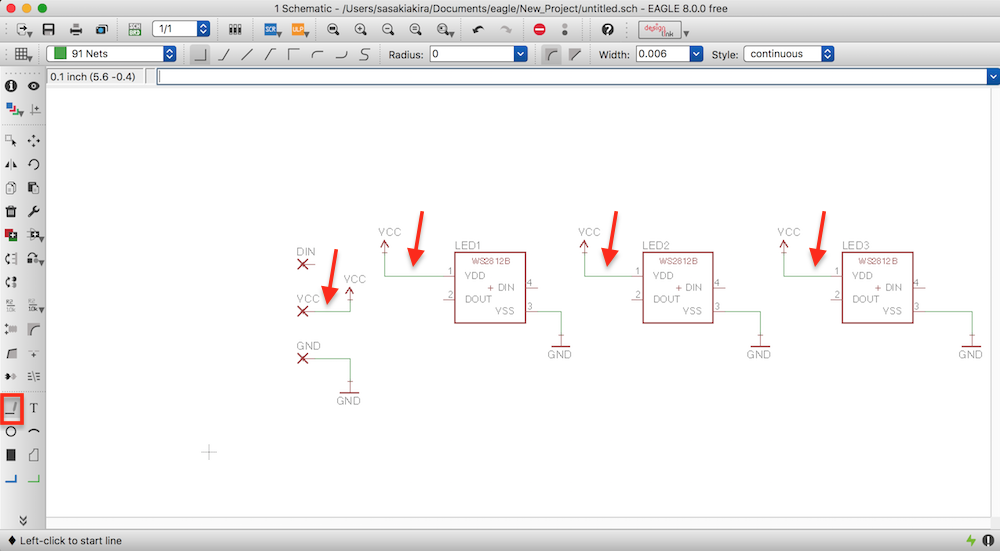
コンデンサの配線
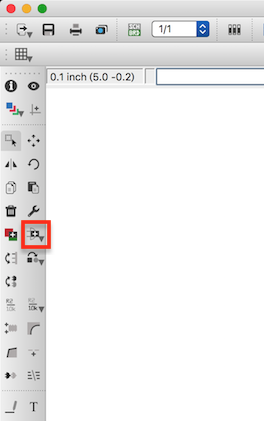
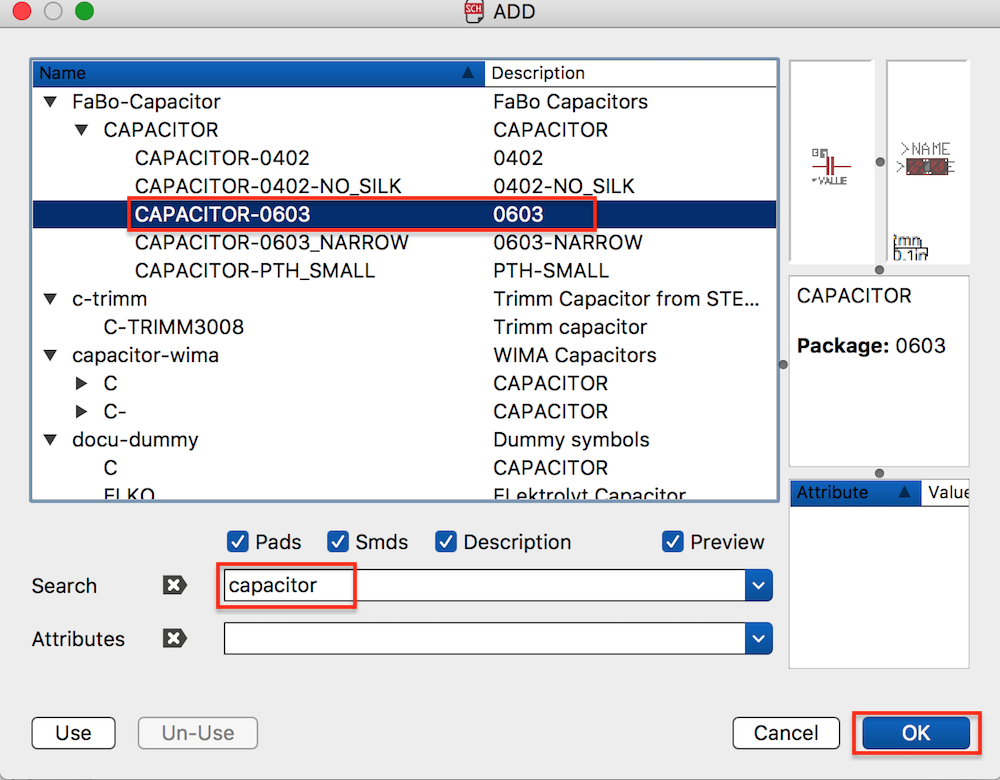
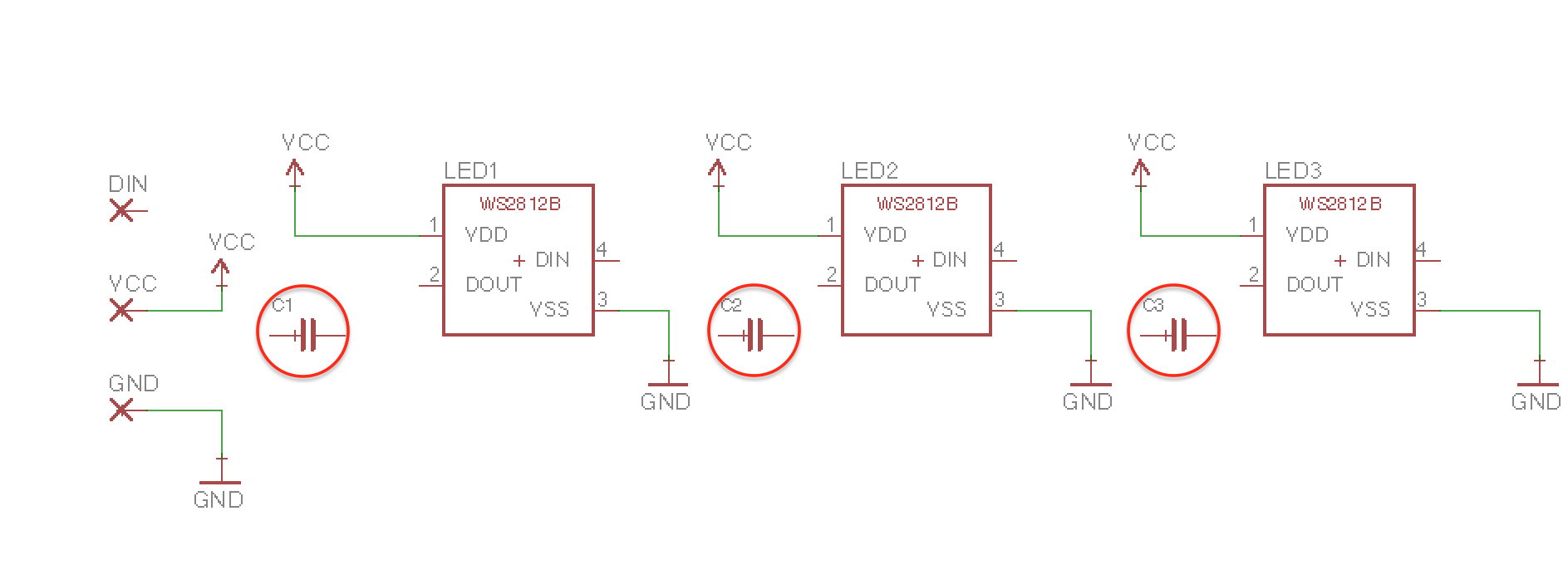
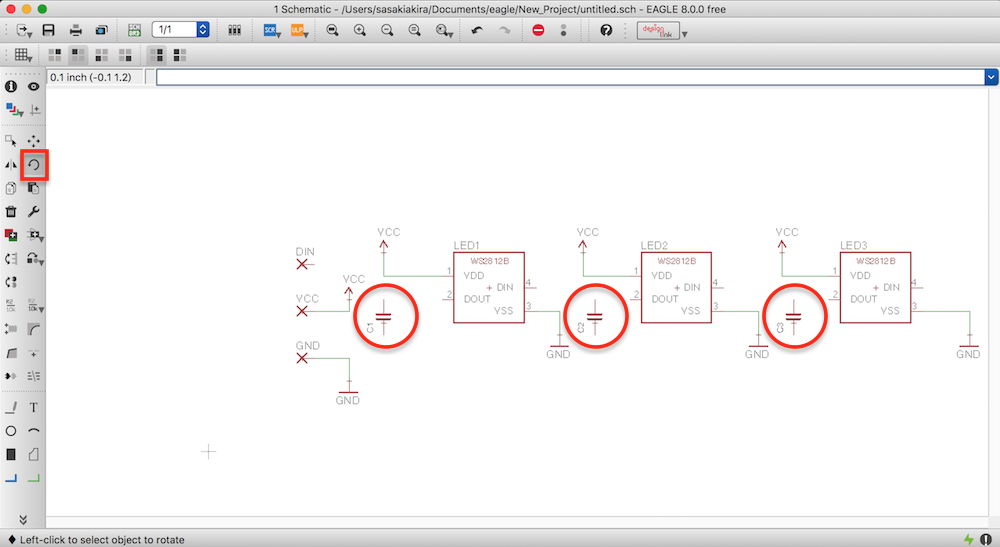
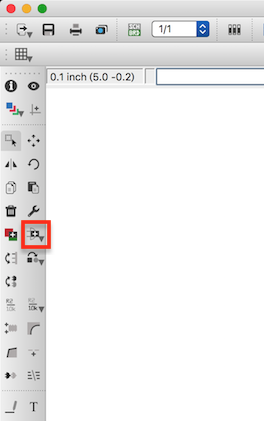
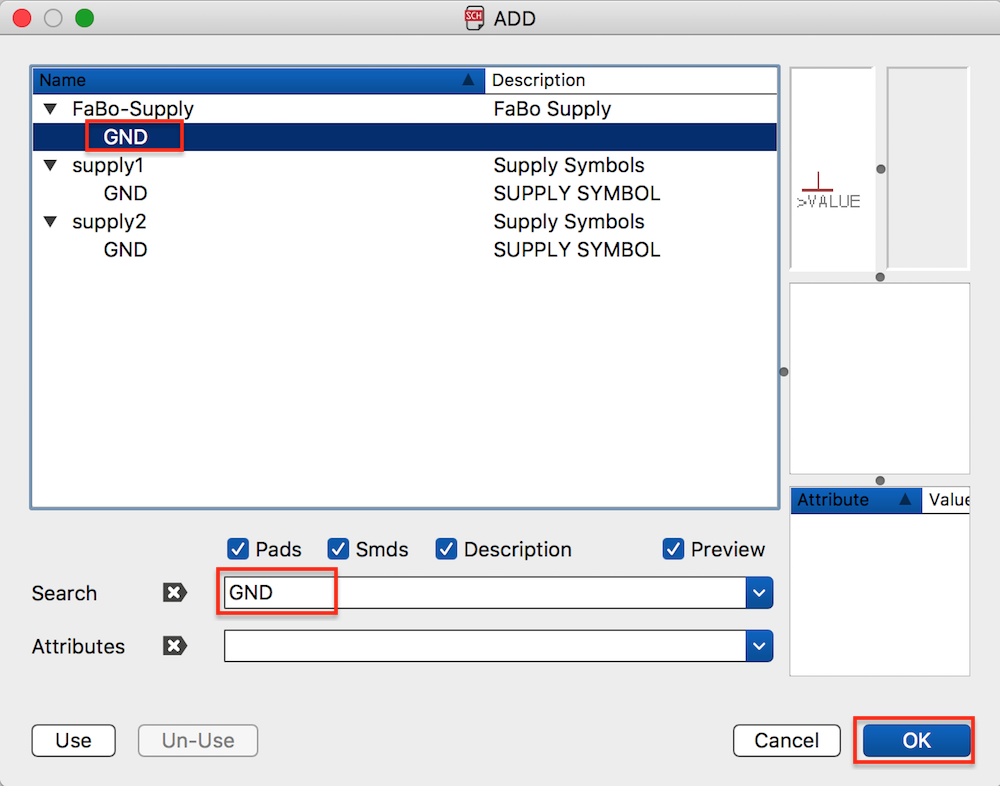
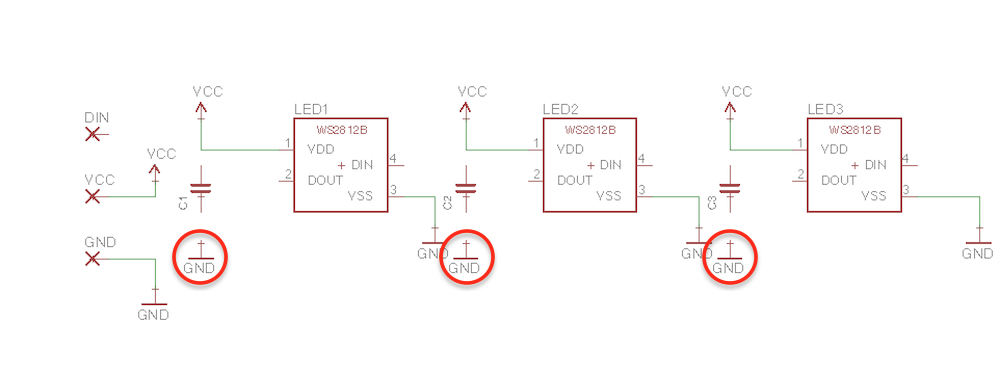
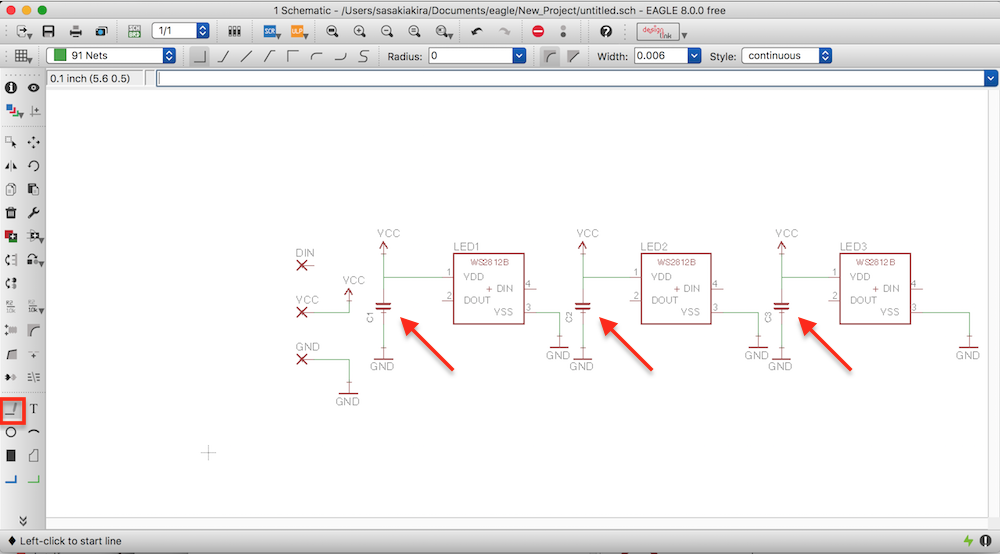
DINの配線
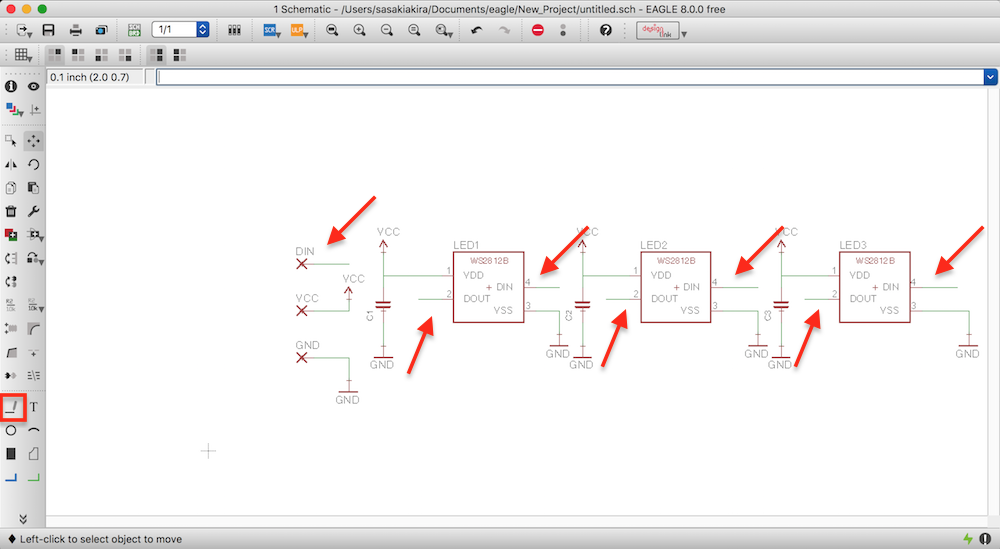
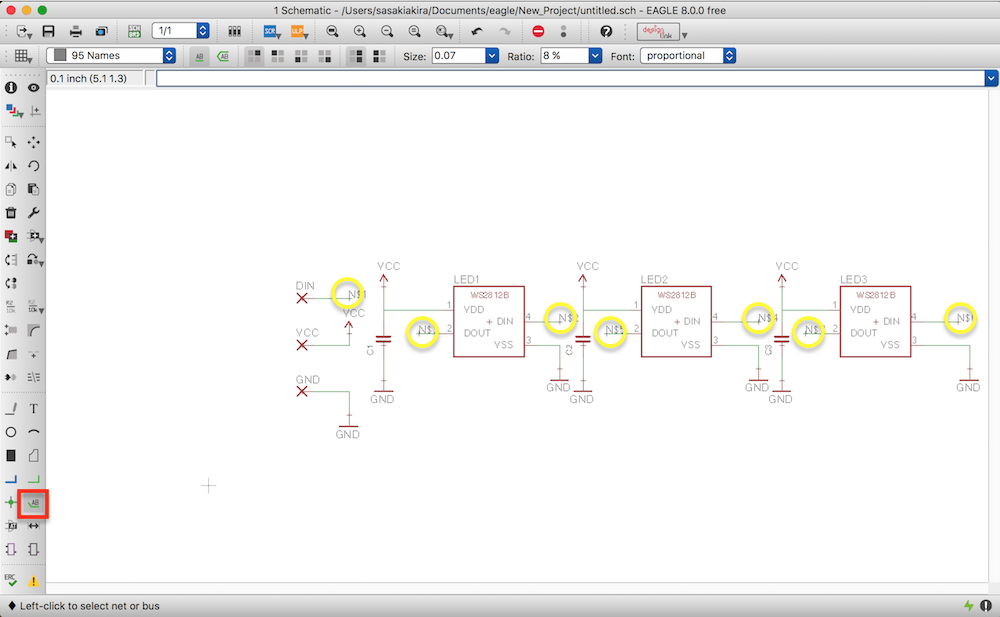
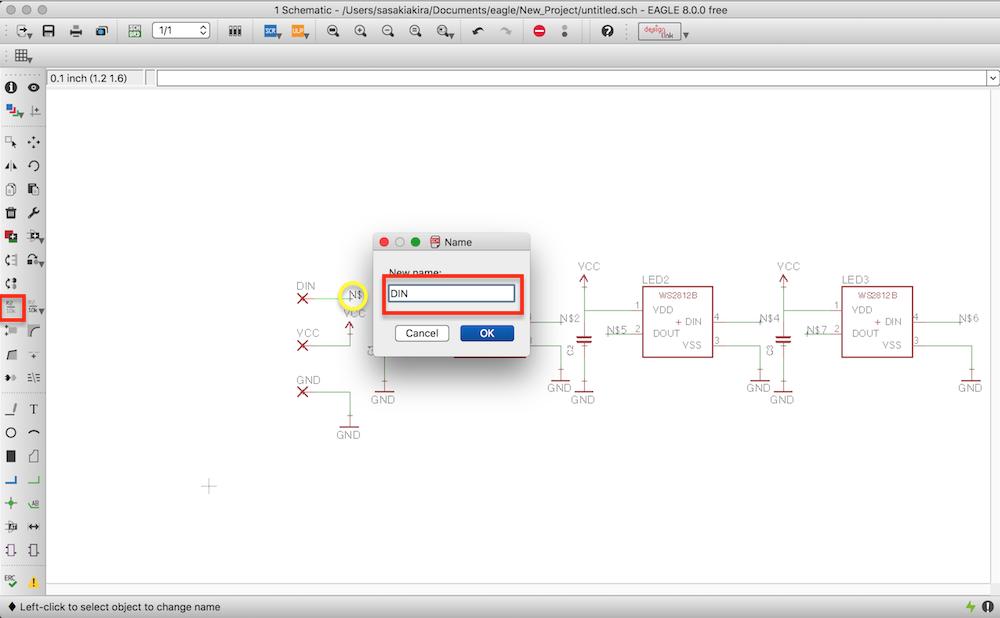
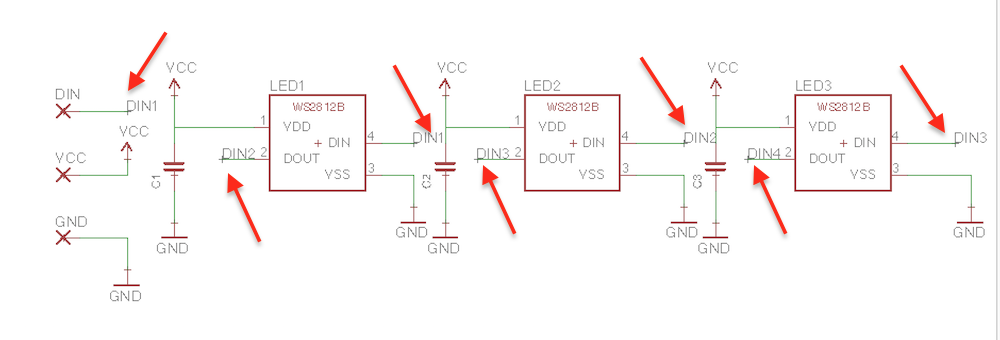
レイアウト
Boardレイアウトに画面を移動する。
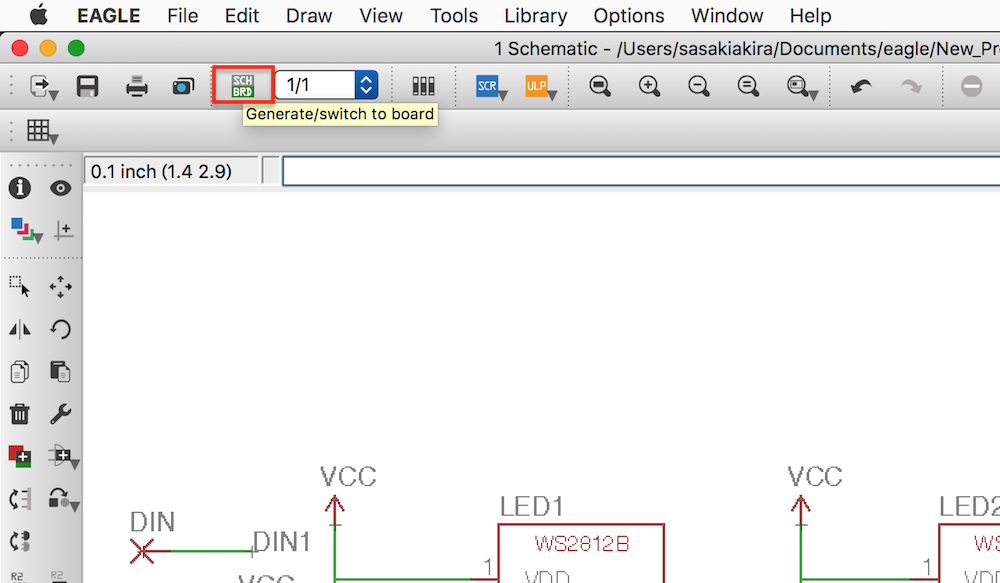
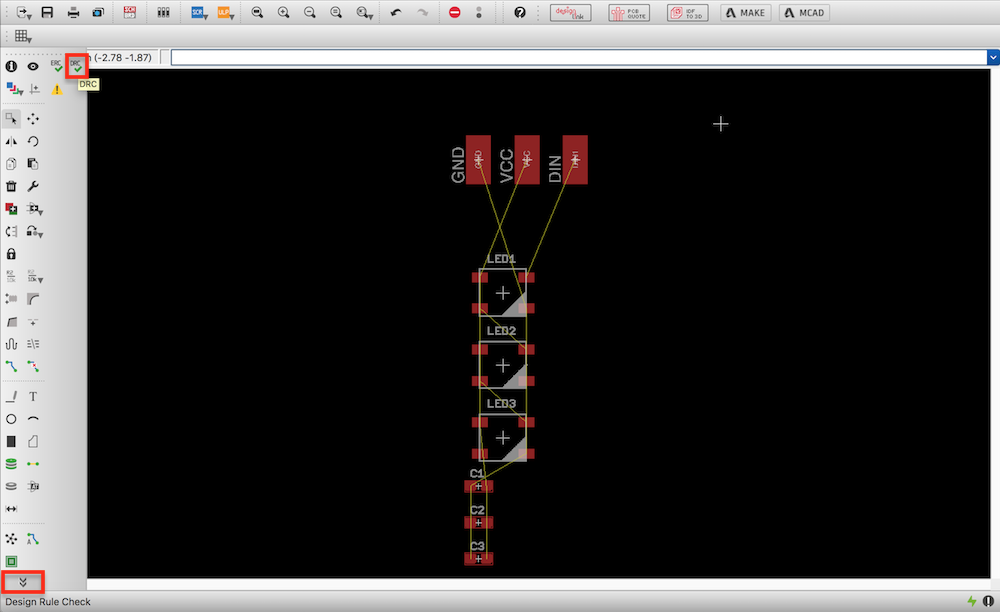
Design Ruleを適用する
Voltera Design Rule Checkを下記よりDownloadする。
https://voltera.io/assets/downloads/Voltera_DRC.dru
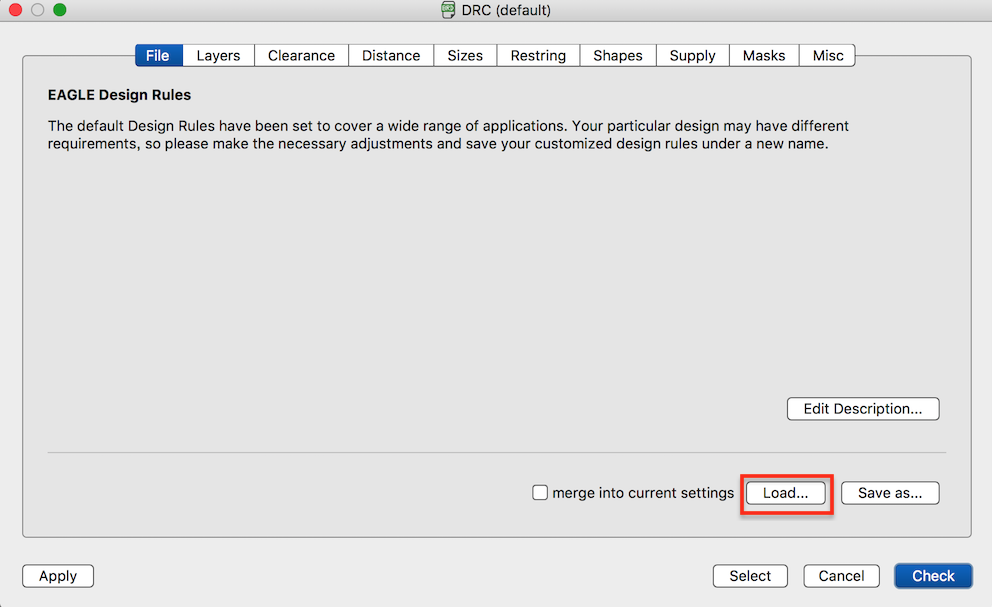
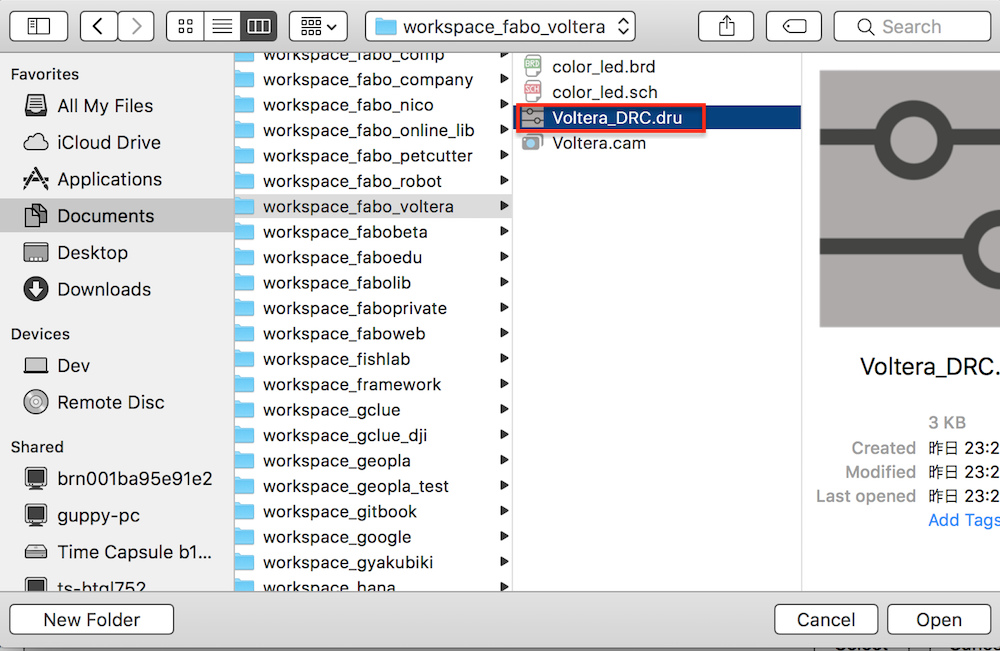
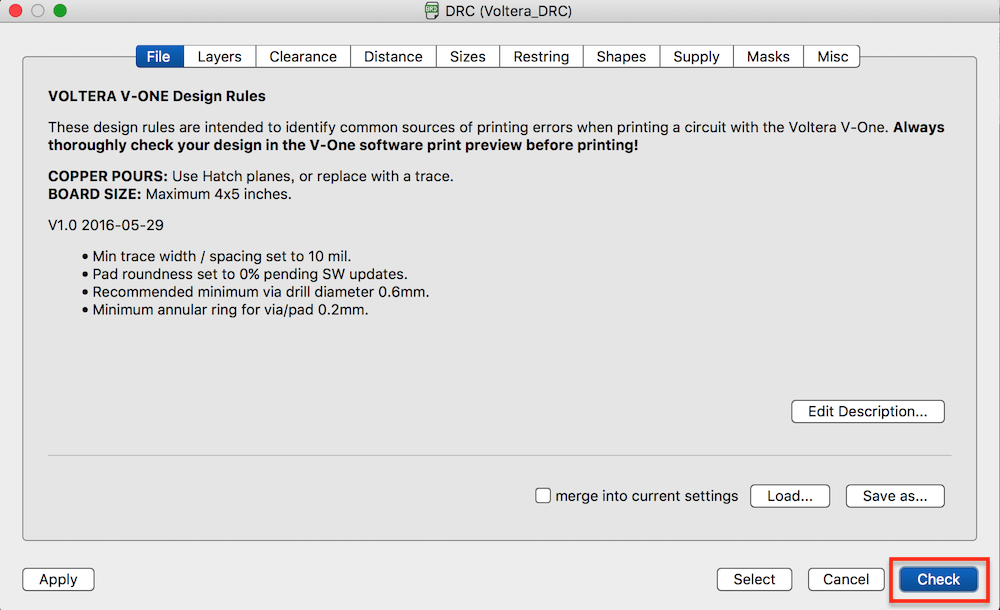
部品レイアウトを調整する
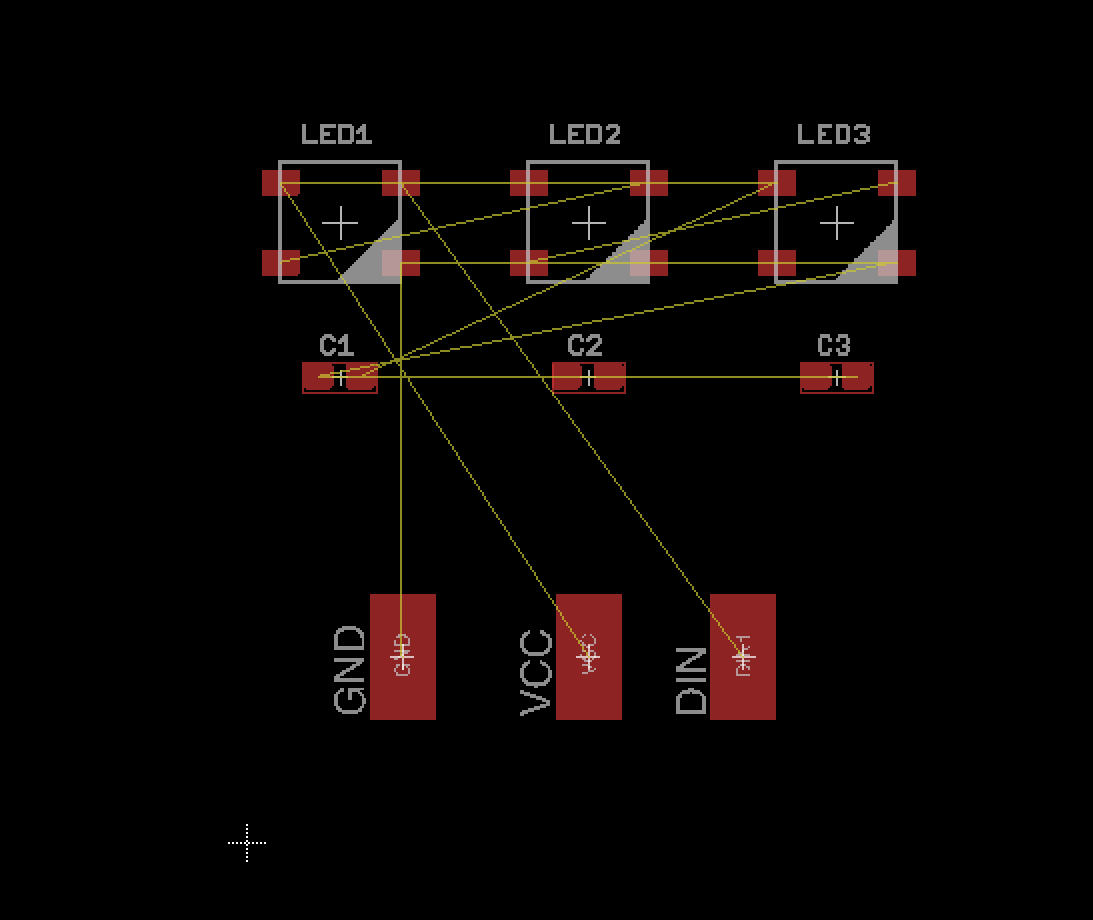
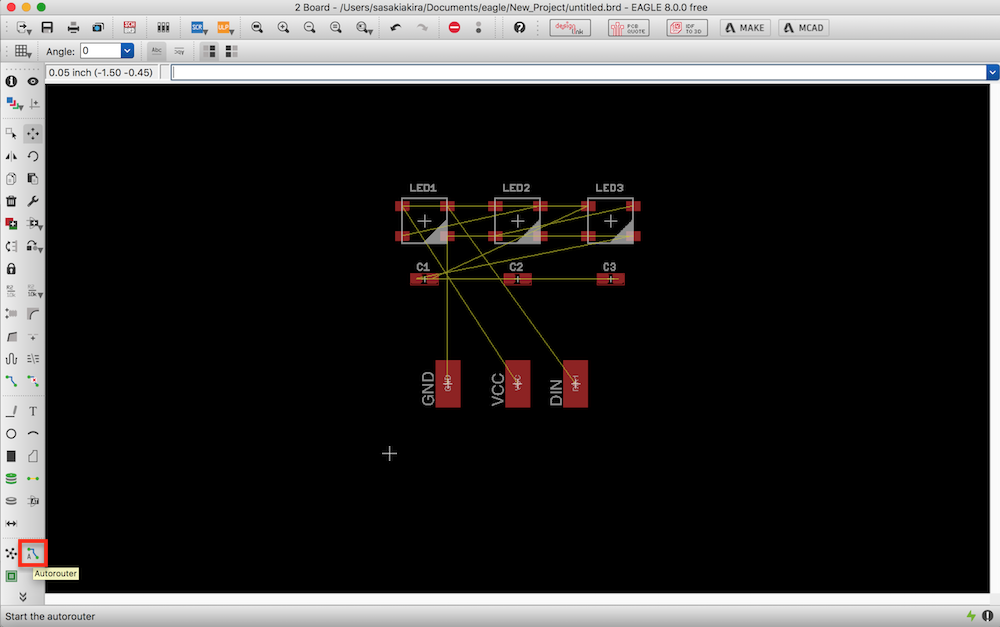
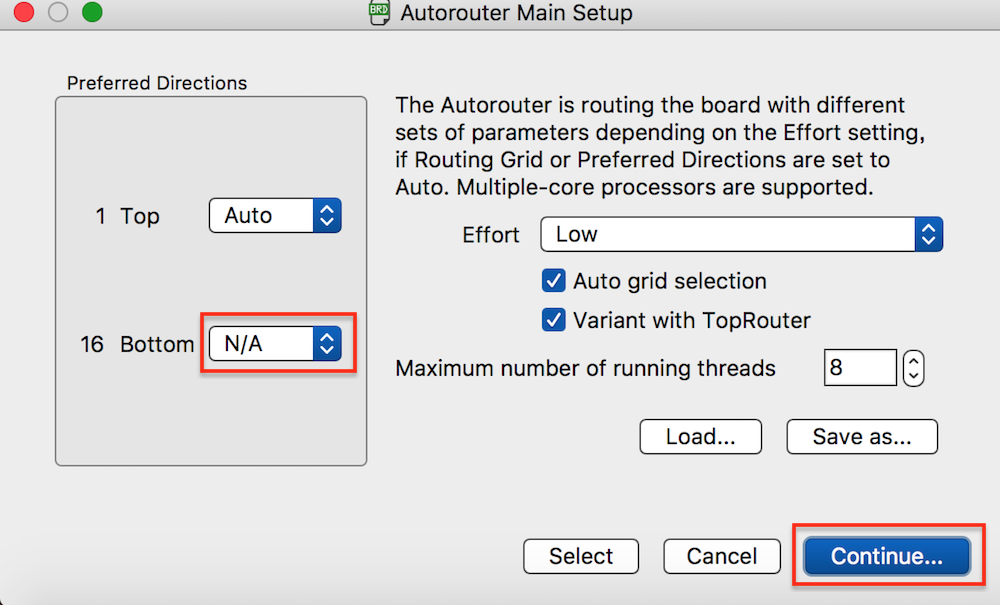
自動配線のうち、1つを選択し、End Jobを選ぶ。
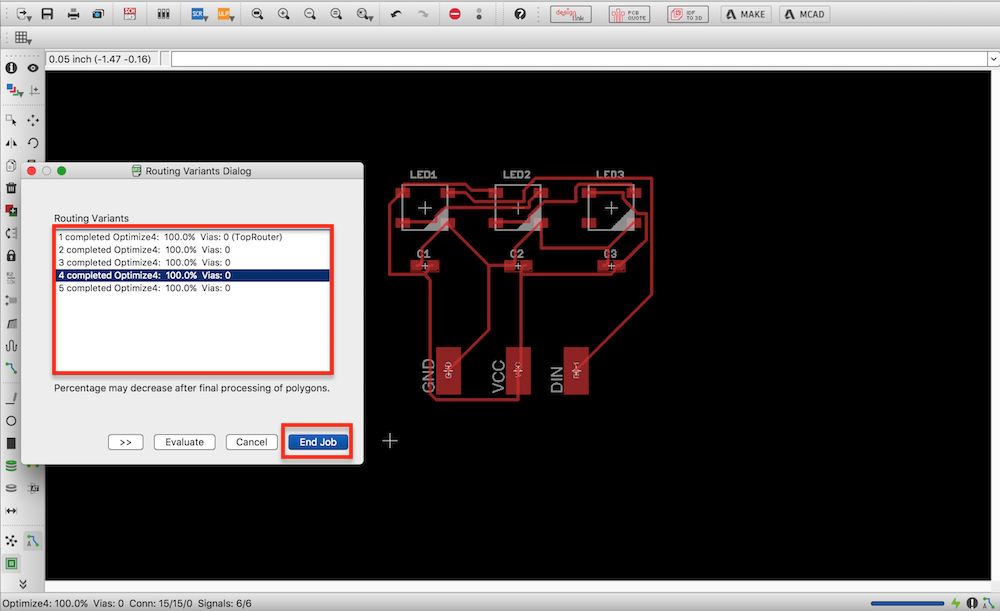
リフローでペーストハンダを塗り箇所近辺は、適度に線の間隔をあける。
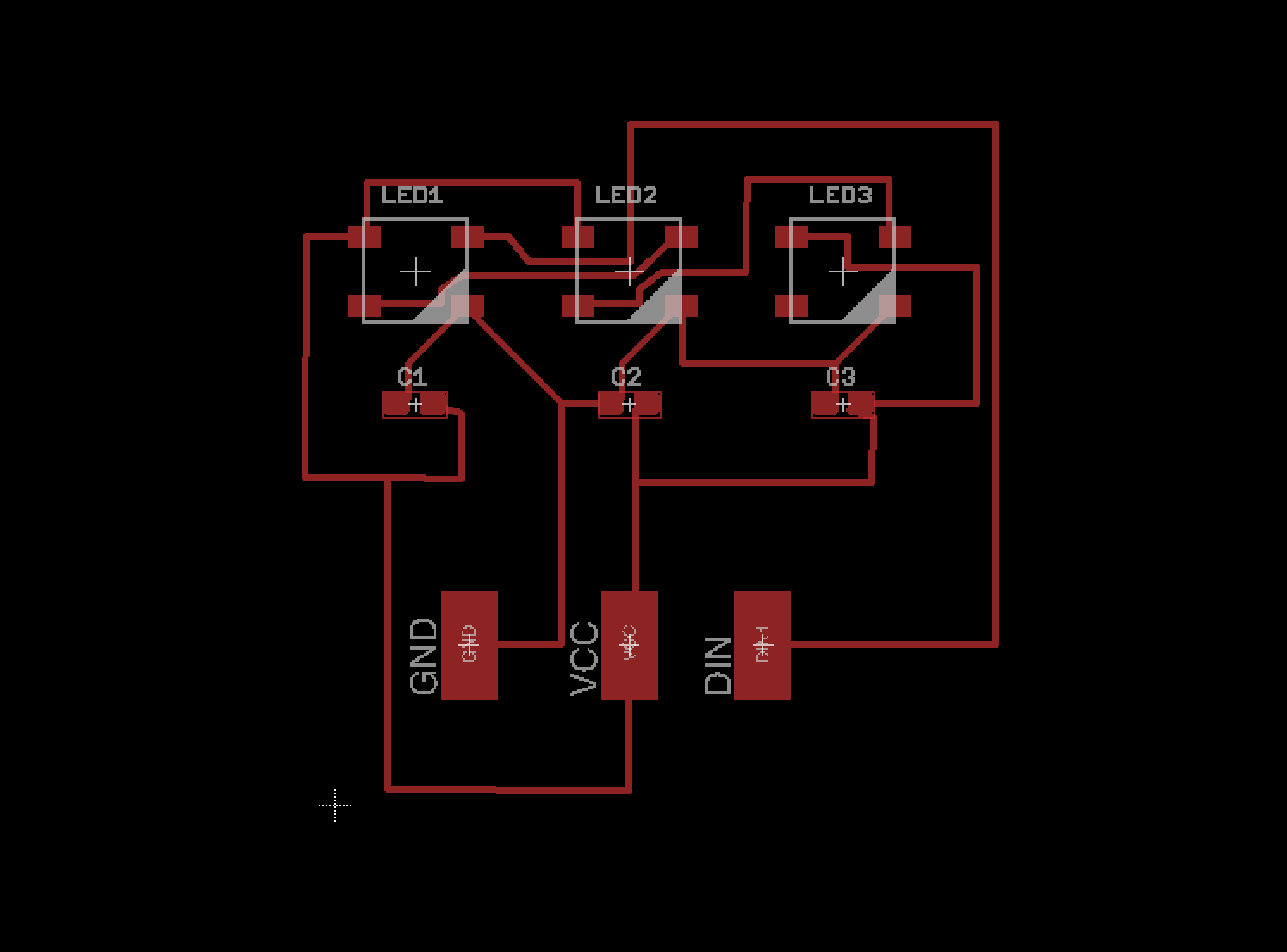
やり直し
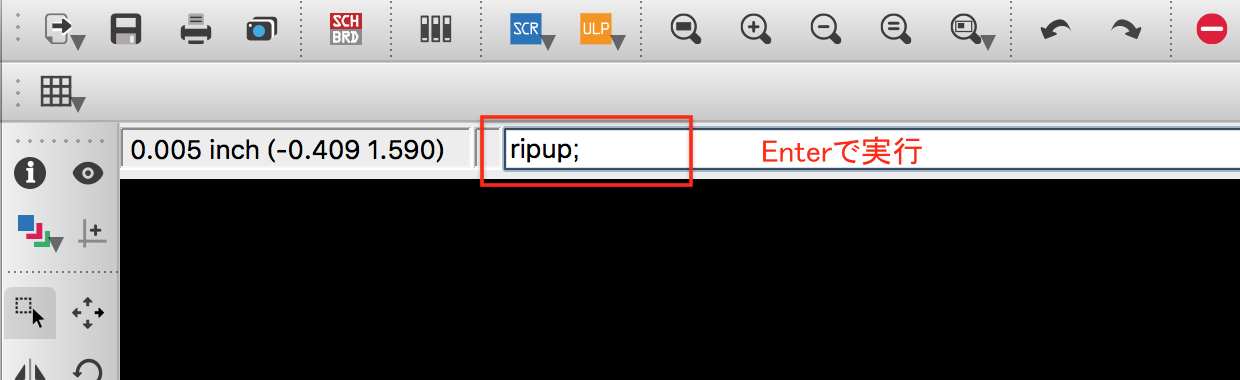
データ出力
Voltera CAMファイルを下記よりDownloadする。
https://voltera.io/assets/downloads/Voltera_CAM.zip